Copiere faţă-verso
Când selectaţi Faţă-vers (2-sided) pentru Set imp faţă-verso (2-sidedPrintSetting) din Copiere (Copy), puteţi să copiaţi două pagini originale pe ambele feţe ale unei singure coli de hârtie.
În plus, când selectaţi Duplex pentru Sc faţă-verso ADF (ADF duplex scan), puteţi efectua scanarea faţă-verso.
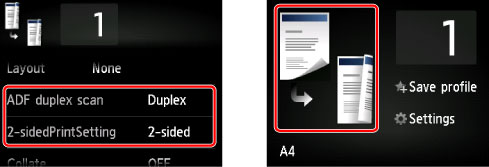
Specificaţi de unde se încarcă documentele originale sau setările de copiere, în conformitate cu metoda de copiere faţă-verso.
-
O faţă pe faţă-verso
Locul de încărcare pentru documentul original: geamul plat sau ADF
Sc faţă-verso ADF (ADF duplex scan): Simplex
Set imp faţă-verso (2-sidedPrintSetting): Faţă-vers (2-sided)
 Notă
Notă-
Când atingeţi Avansat (Advanced), după ce atingeţi Faţă-vers (2-sided) pentru Set imp faţă-verso (2-sidedPrintSetting), puteţi să selectaţi orientarea şi latura de capsare a hârtiei. De asemenea, puteţi să selectaţi dacă să se afişeze ecranul de examinare când încărcaţi documentul original pe geamul plat.
-
Când selectaţi Orientare: Portret (Orientation: Portrait) şi Ieşire: legare lat lungă (Output: Long side bind):

-
Când selectaţi Orientare: Portret (Orientation: Portrait) şi Ieşire: legare lat scurtă (Output: Short side bind):
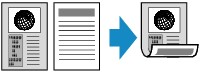
-
Când selectaţi Orientare: Vedere (Orientation: Landscape) şi Ieşire: legare lat lungă (Output: Long side bind):

-
Când selectaţi Orientare: Vedere (Orientation: Landscape) şi Ieşire: legare lat scurtă (Output: Short side bind):
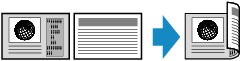
-
-
Faţă-verso pe o faţă
Locul de încărcare pentru documentul original: ADF
Sc faţă-verso ADF (ADF duplex scan): Duplex
Set imp faţă-verso (2-sidedPrintSetting): O sg faţă (1-sided)
 Notă
Notă-
Când atingeţi Avansat (Advanced), după ce atingeţi Duplex pentru Sc faţă-verso ADF (ADF duplex scan), puteţi să selectaţi orientarea şi latura de capsare a documentului original.
-
Când selectaţi Orientare: Portret (Orientation: Portrait) şi Ieşire: legare lat lungă (Output: Long side bind):
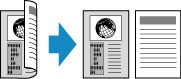
-
Când selectaţi Orientare: Portret (Orientation: Portrait) şi Ieşire: legare lat scurtă (Output: Short side bind):
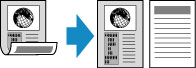
-
Când selectaţi Orientare: Vedere (Orientation: Landscape) şi Ieşire: legare lat lungă (Output: Long side bind):

-
Când selectaţi Orientare: Vedere (Orientation: Landscape) şi Ieşire: legare lat scurtă (Output: Short side bind):
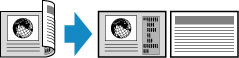
-
-
Faţă-verso pe faţă-verso
Locul de încărcare pentru documentul original: ADF
Sc faţă-verso ADF (ADF duplex scan): Duplex
Set imp faţă-verso (2-sidedPrintSetting): Faţă-vers (2-sided)
 Notă
Notă-
Când selectaţi Duplex pentru Sc faţă-verso ADF (ADF duplex scan) şi atingeţi Avansat (Advanced), puteţi să selectaţi orientarea şi latura de capsare a documentului original. Când selectaţi Faţă-vers (2-sided) pentru Set imp faţă-verso (2-sidedPrintSetting) şi atingeţi Avansat (Advanced), puteţi să selectaţi orientarea şi latura de capsare a hârtiei.
-
Când selectaţi Orientare: Portret (Orientation: Portrait) pentru orientare şi Original: leg. lat lungă (Original: Long side bind) şi Ieşire: legare lat lungă (Output: Long side bind) pentru latura de capsare:
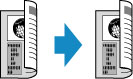
-
Când selectaţi Orientare: Portret (Orientation: Portrait) pentru orientare şi Original: leg. lat scurtă (Original: Short side bind) şi Ieşire: legare lat scurtă (Output: Short side bind) pentru latura de capsare:
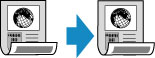
-
Când selectaţi Orientare: Vedere (Orientation: Landscape) pentru orientare şi Original: leg. lat lungă (Original: Long side bind) şi Ieşire: legare lat lungă (Output: Long side bind) pentru latura de capsare:
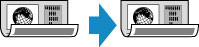
-
Când selectaţi Orientare: Vedere (Orientation: Landscape) pentru orientare şi Original: leg. lat scurtă (Original: Short side bind) şi Ieşire: legare lat scurtă (Output: Short side bind) pentru latura de capsare:
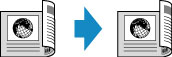
Atunci când laturile de capsare specificate pentru Duplex şi Faţă-vers (2-sided) sunt diferite, documentele originale sunt copiate astfel încât pagina sa fie orientată pe verticală.
Ex.: Când selectaţi Orientare: Vedere (Orientation: Landscape), Original: leg. lat lungă (Original: Long side bind) şi Ieşire: legare lat scurtă (Output: Short side bind):
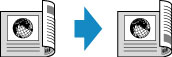
-
După ce selectaţi latura de capsare, puteţi să selectaţi dacă utilizaţi ecranul de examinare. Dacă apăsaţi ACTIV (ON), se afişează ecranul de examinare astfel încât să puteţi verifica orientarea.
 Notă
Notă
-
Setarea pentru copiere faţă-verso poate fi utilizată în combinaţie cu Copie 2-pe-1 (2-on-1 copy) sau Copie 4-pe-1 (4-on-1 copy).
 Copierea a două pagini care să se încadreze pe o singură pagină
Copierea a două pagini care să se încadreze pe o singură pagină Copierea a patru pagini care să se încadreze pe o singură pagină
Copierea a patru pagini care să se încadreze pe o singură pagină -
În cazul în care copiaţi alb-negru, intensitatea de imprimare pentru copierea faţă-verso poate fi diferită de cea a unei copieri pe o singură faţă.
Când încărcaţi documentul original pe geamul plat:
-
Înaintea scanării:
Când selectaţi Faţă-vers (2-sided) pentru Set imp faţă-verso (2-sidedPrintSetting) şi funcţia de examinare este activată, aparatul începe pre-scanarea înaintea scanării documentului original. Când pre-scanarea este finalizată, pe LCD se afişează ecranul de mai jos (ecran de examinare).
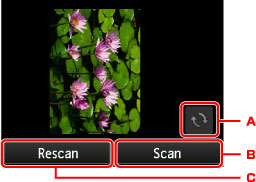
-
Apăsaţi pentru a roti documentul original cu 180 de grade.
-
Apăsaţi pentru a porni scanarea documentului original.
-
Apăsaţi pentru a scana din nou documentului original.
-
-
După scanare:
Ecranul de mai jos apare după scanarea fiecărei coli a documentului original.
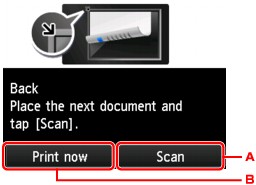
-
Apăsaţi pentru a porni scanarea documentului original.
După scanare, scoateţi coala documentului original de pe geamul plat şi încărcaţi următoarea coală pe geamul plat, apoi apăsaţi Scanare (Scan).
-
Apăsaţi pentru a porni copierea documentului original deja scanat.
 Notă
Notă-
Puteţi să adăugaţi lucrarea de copiere în timpul imprimării.
-

